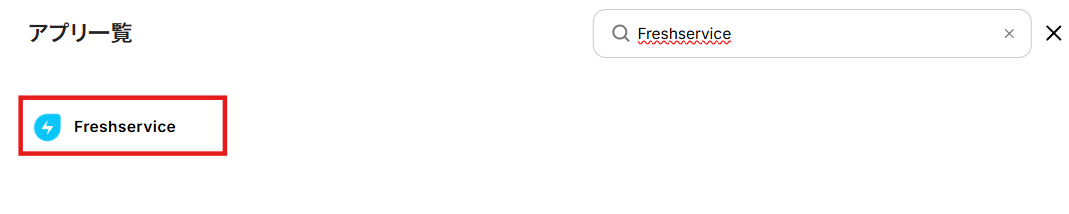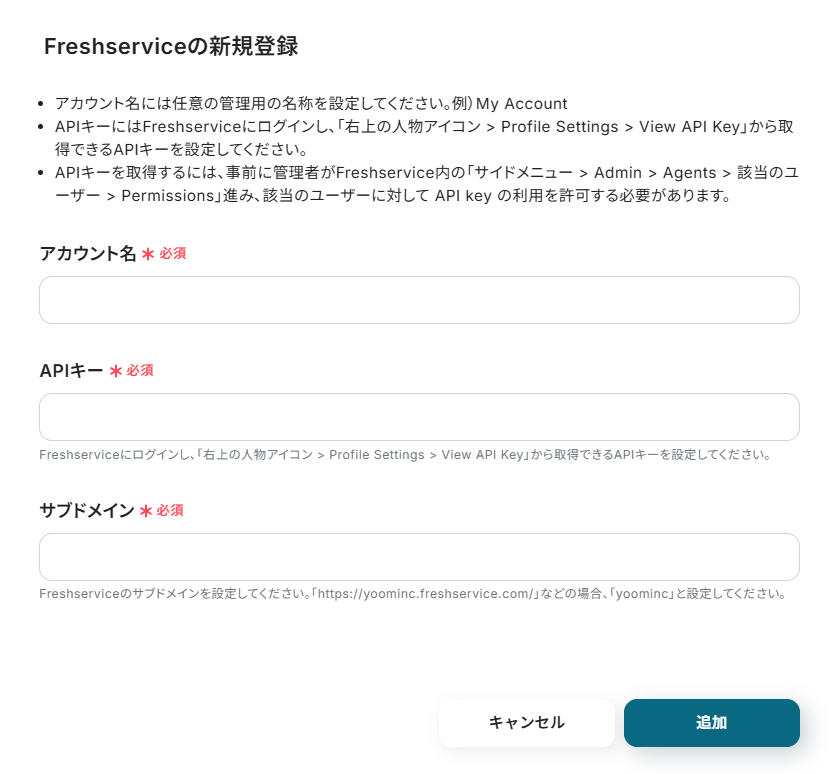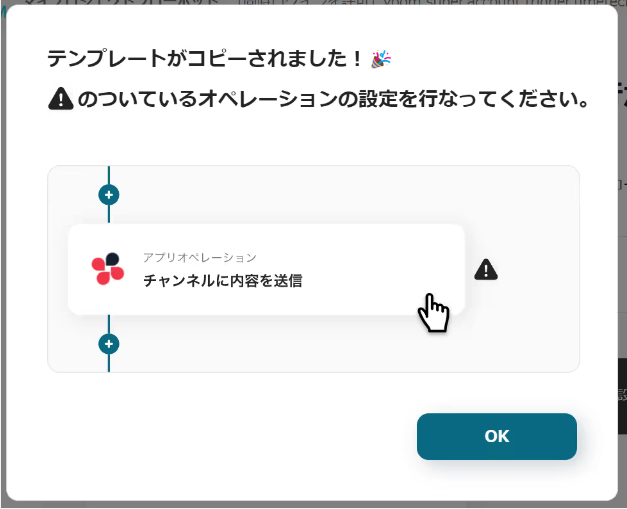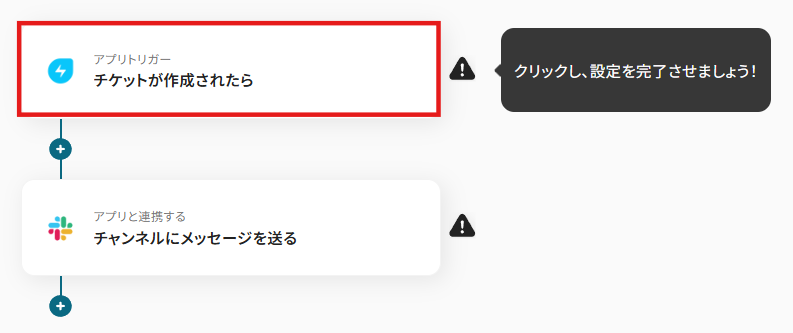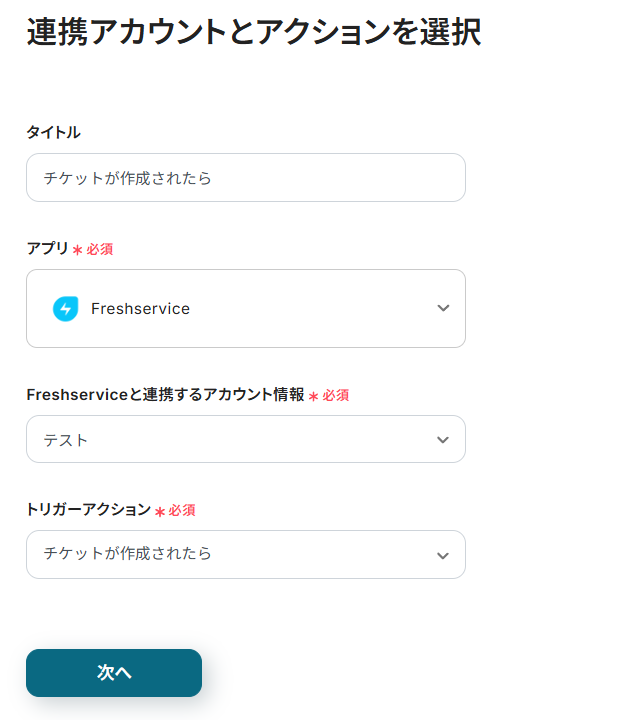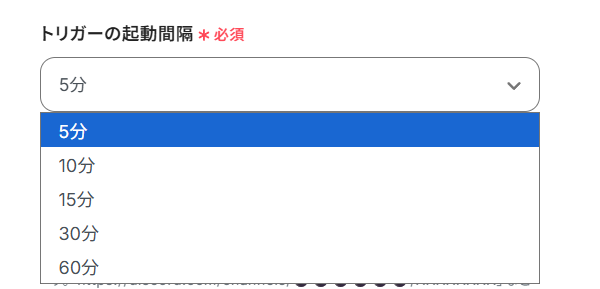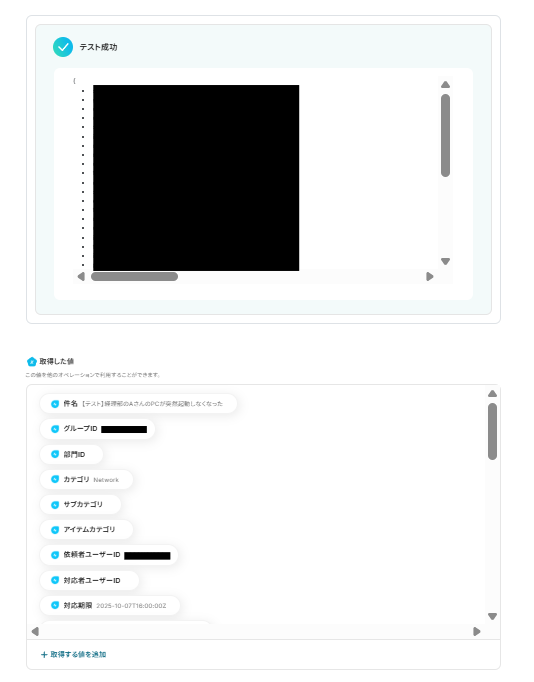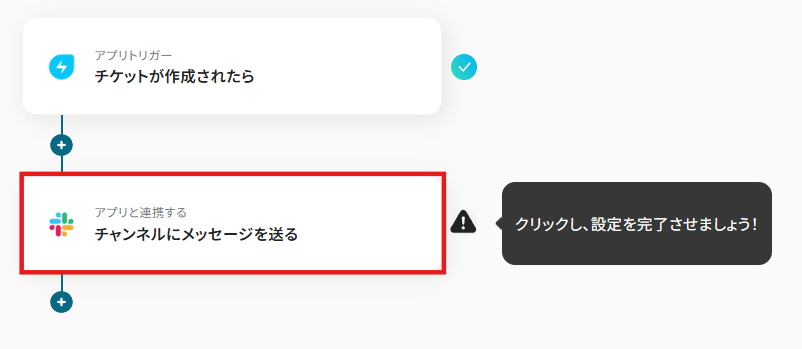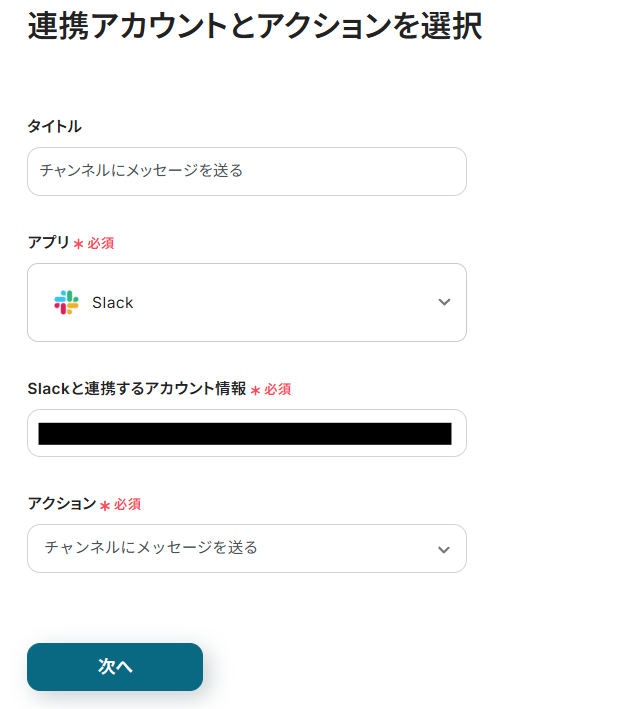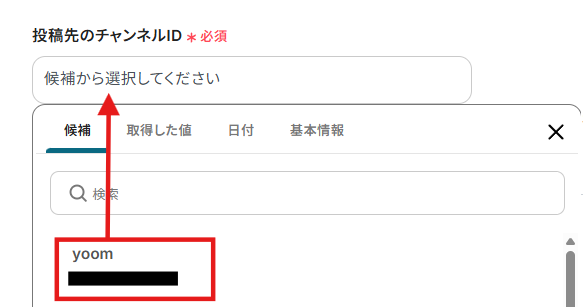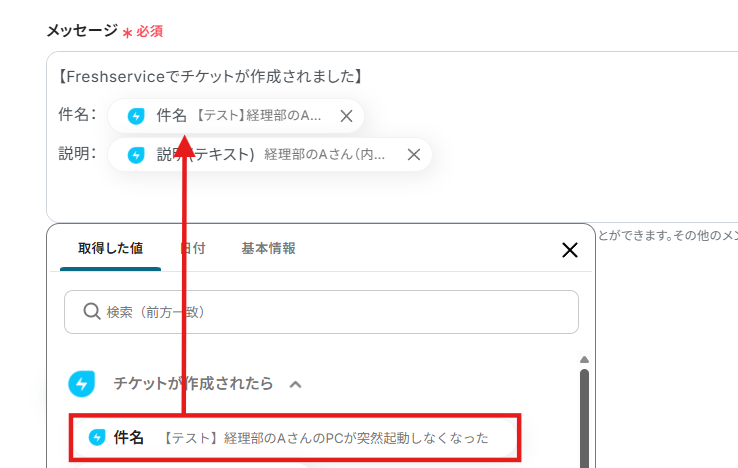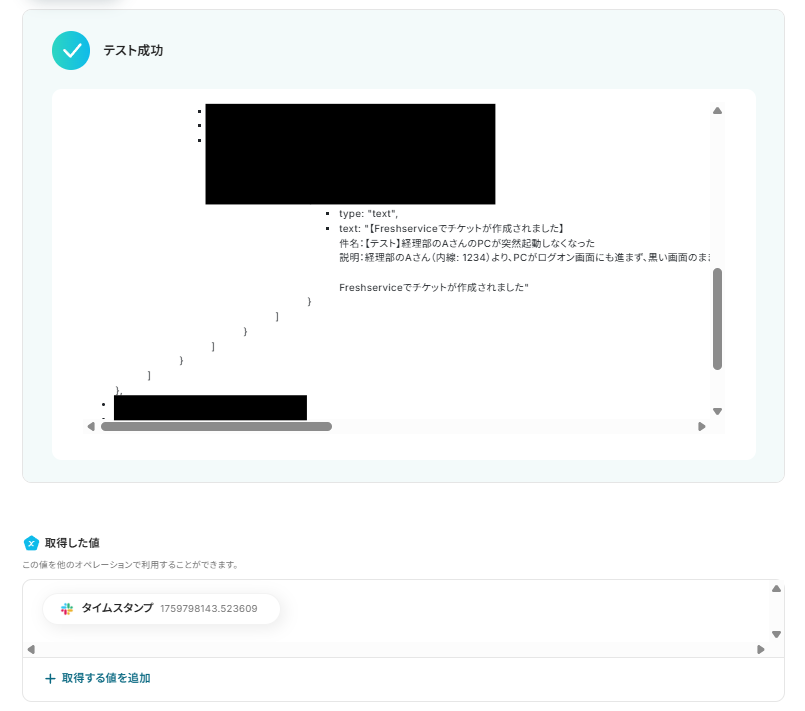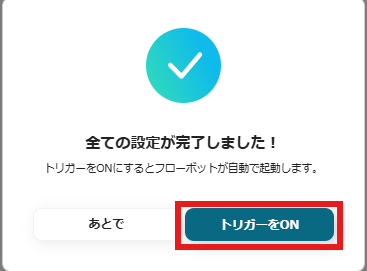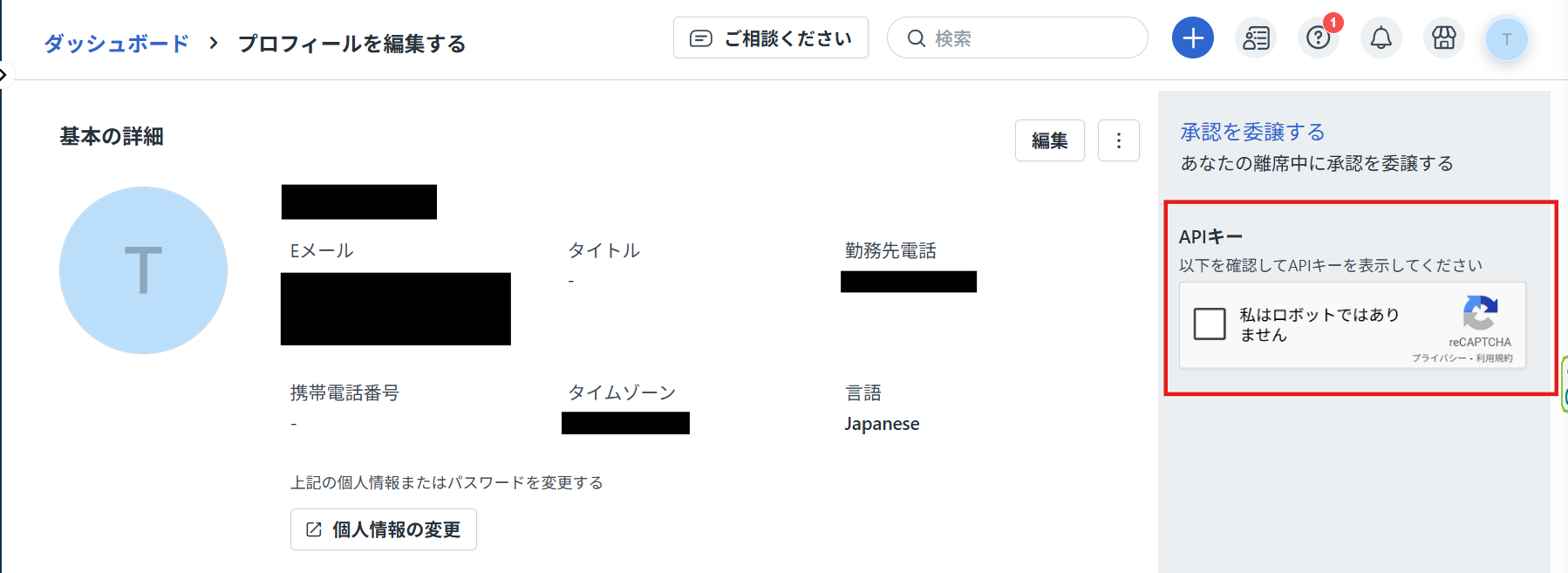Freshserviceでチケットが作成されたら、Slackで通知する
試してみる
■概要
Freshserviceで新しいチケットが作成された際、関係者への迅速な情報共有は重要ですが、手作業での通知は手間がかかり、対応漏れの原因にもなり得ます。
特にSlackを主要なコミュニケーションツールとして利用しているチームでは、この連携が不可欠です。
このワークフローを活用すれば、Freshserviceでチケットが作成されたタイミングで、自動でSlackに通知することが可能になり、情報共有の迅速化と対応漏れの防止を実現できます。
■このテンプレートをおすすめする方
・Freshserviceで起票されたチケットの対応速度を向上させたいカスタマーサポート担当者の方
・Slackを活用して、チーム内のチケット対応状況をリアルタイムで把握したいと考えているマネージャーの方
・FreshserviceとSlack間の情報連携を手作業で行っており、自動化による効率化を目指している方
■注意事項
・Freshservice、SlackのそれぞれとYoomを連携してください。
・トリガーは5分、10分、15分、30分、60分の間隔で起動間隔を選択できます。
・プランによって最短の起動間隔が異なりますので、ご注意ください。
「Freshserviceで新しいチケットが作成されたら、関係者にすぐ共有したい!」
「チケット情報を手作業でSlackに通知しているけど、時間がかかるし、たまに忘れてしまう…」
このように、ITサービスマネジメントツールであるFreshserviceと、ビジネスチャットツールSlack間での手作業による情報共有に、課題を感じていませんか?
もし、Freshserviceでチケットが作成されたタイミングで、その内容を自動的にSlackの指定チャンネルに通知する仕組みがあれば、こうした日々の煩わしさから解放され、より迅速で確実なインシデント対応や情報共有が実現できるかもしれません。
今回ご紹介する自動化の設定は、プログラミングの知識がなくても簡単に設定可能です。
手間や時間をかけずに業務を効率化できますので、ぜひこの機会に導入して作業をもっと楽にしましょう!
とにかく早く試したい方へ
YoomにはFreshserviceとSlackを連携するためのテンプレートが用意されているので、今すぐ試したい方は以下よりバナーをクリックしてスタートしましょう!
Freshserviceでチケットが作成されたら、Slackで通知する
試してみる
■概要
Freshserviceで新しいチケットが作成された際、関係者への迅速な情報共有は重要ですが、手作業での通知は手間がかかり、対応漏れの原因にもなり得ます。
特にSlackを主要なコミュニケーションツールとして利用しているチームでは、この連携が不可欠です。
このワークフローを活用すれば、Freshserviceでチケットが作成されたタイミングで、自動でSlackに通知することが可能になり、情報共有の迅速化と対応漏れの防止を実現できます。
■このテンプレートをおすすめする方
・Freshserviceで起票されたチケットの対応速度を向上させたいカスタマーサポート担当者の方
・Slackを活用して、チーム内のチケット対応状況をリアルタイムで把握したいと考えているマネージャーの方
・FreshserviceとSlack間の情報連携を手作業で行っており、自動化による効率化を目指している方
■注意事項
・Freshservice、SlackのそれぞれとYoomを連携してください。
・トリガーは5分、10分、15分、30分、60分の間隔で起動間隔を選択できます。
・プランによって最短の起動間隔が異なりますので、ご注意ください。
FreshserviceとSlackを連携してできること
FreshserviceとSlackのAPIを連携すれば、これまで手動で行っていた多くの定型業務を自動化できます。例えば、Freshserviceのチケット情報をSlackに自動で通知したり、逆にSlackの投稿からFreshserviceのチケットを作成したりと、幅広い業務を効率化することが可能です。
ここでは、具体的な自動化のユースケースをテンプレートとしてご紹介します。気になる自動化例の「試してみる」をクリックしてアカウント登録するだけで、すぐにFreshserviceとSlackの連携を実際に体験可能です。
登録はたったの30秒で完了するので、気になる内容があれば、ぜひクリックしてみてください!
Freshserviceでチケットが作成されたら、Slackで通知する
このテンプレートを利用すれば、チケットが作成された瞬間に、チケットのタイトルや担当者、優先度などの情報を自動でSlackの指定チャンネルに通知できるため、チームメンバーはスピーディーに状況を把握しやすくなり、迅速な対応が可能になります。
Freshserviceでチケットが作成されたら、Slackで通知する
試してみる
■概要
Freshserviceで新しいチケットが作成された際、関係者への迅速な情報共有は重要ですが、手作業での通知は手間がかかり、対応漏れの原因にもなり得ます。
特にSlackを主要なコミュニケーションツールとして利用しているチームでは、この連携が不可欠です。
このワークフローを活用すれば、Freshserviceでチケットが作成されたタイミングで、自動でSlackに通知することが可能になり、情報共有の迅速化と対応漏れの防止を実現できます。
■このテンプレートをおすすめする方
・Freshserviceで起票されたチケットの対応速度を向上させたいカスタマーサポート担当者の方
・Slackを活用して、チーム内のチケット対応状況をリアルタイムで把握したいと考えているマネージャーの方
・FreshserviceとSlack間の情報連携を手作業で行っており、自動化による効率化を目指している方
■注意事項
・Freshservice、SlackのそれぞれとYoomを連携してください。
・トリガーは5分、10分、15分、30分、60分の間隔で起動間隔を選択できます。
・プランによって最短の起動間隔が異なりますので、ご注意ください。
FreshserviceとSlackの連携フローを作ってみよう
それでは、さっそく実際にFreshserviceとSlackを連携したフローを作成してみましょう!今回はYoomを使用して、ノーコードでFreshserviceとSlackの連携を進めていきますので、もしまだYoomのアカウントをお持ちでない場合は、こちらの登録フォームからアカウントを発行しておきましょう。
▼今回連携するアプリの公式サイト:Freshservice/Slack
[Yoomとは]
フローの作成方法
今回は「Freshserviceでチケットが作成されたら、Slackで通知する」フローを作成していきます!
作成の流れは大きく分けて以下です。
- FreshserviceとSlackをマイアプリ連携
- 該当のテンプレートをコピー
- Freshserviceのトリガー設定およびSlackのアクション設定
- トリガーをONにし、フローが起動するかを確認
Freshserviceでチケットが作成されたら、Slackで通知する
試してみる
■概要
Freshserviceで新しいチケットが作成された際、関係者への迅速な情報共有は重要ですが、手作業での通知は手間がかかり、対応漏れの原因にもなり得ます。
特にSlackを主要なコミュニケーションツールとして利用しているチームでは、この連携が不可欠です。
このワークフローを活用すれば、Freshserviceでチケットが作成されたタイミングで、自動でSlackに通知することが可能になり、情報共有の迅速化と対応漏れの防止を実現できます。
■このテンプレートをおすすめする方
・Freshserviceで起票されたチケットの対応速度を向上させたいカスタマーサポート担当者の方
・Slackを活用して、チーム内のチケット対応状況をリアルタイムで把握したいと考えているマネージャーの方
・FreshserviceとSlack間の情報連携を手作業で行っており、自動化による効率化を目指している方
■注意事項
・Freshservice、SlackのそれぞれとYoomを連携してください。
・トリガーは5分、10分、15分、30分、60分の間隔で起動間隔を選択できます。
・プランによって最短の起動間隔が異なりますので、ご注意ください。
ステップ1:FreshserviceとSlackをマイアプリ連携
今回使用するアプリをYoomのマイアプリに登録します。まずは基本的な操作を解説しているナビをご確認ください。
それでは、今回使用するアプリの連携方法を解説していきます。
1.Freshserviceのマイアプリ連携
画面左側の「マイアプリ」をクリックし、その後画面右側の「新規接続」をクリックしましょう。
検索窓にFreshserviceを入力し表示される候補をクリックします。
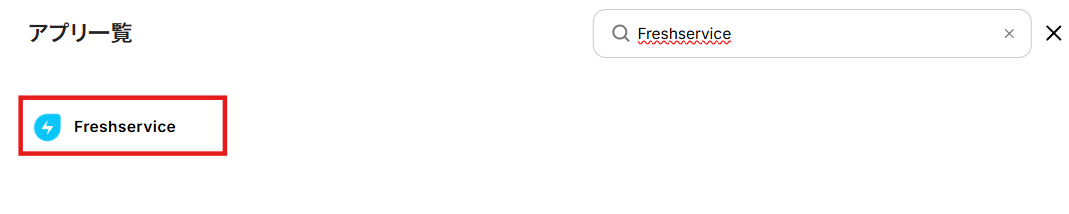
以下のような画面が表示されるため、Freshserviceで確認し入力しましょう。
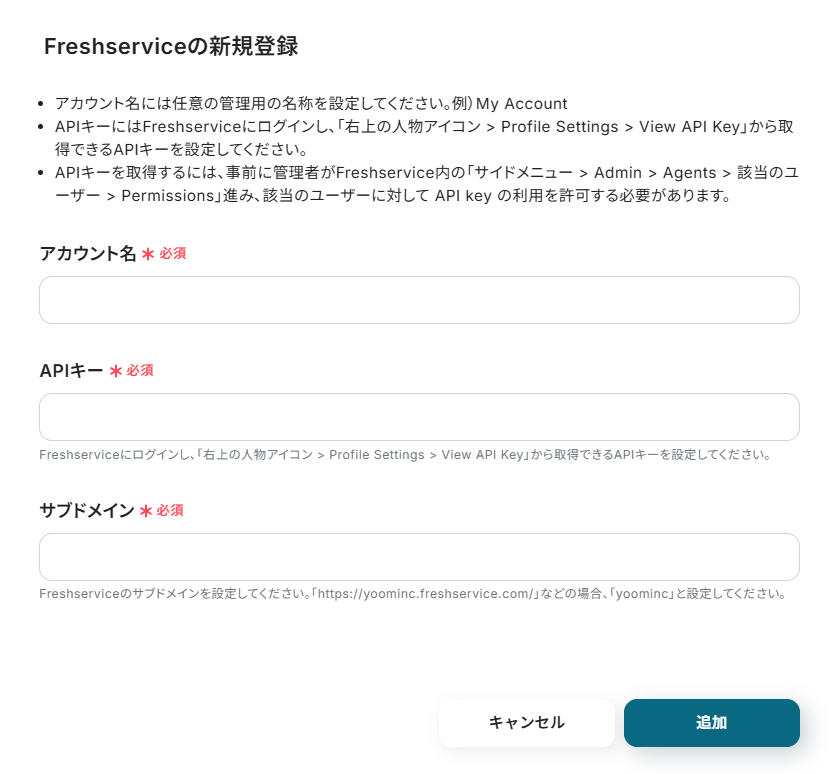
マイアプリにFreshserviceが表示されていれば連携完了です。
2.Slackのマイアプリ連携
以下を参考にマイアプリ連携を行いましょう。
ステップ2:テンプレートをコピーする
続いてYoomのテンプレートをコピーします。
テンプレートは自動化の大枠があらかじめ作成されており、それに沿って設定するだけで自動化が完成するため、初心者の方にもおすすめです!
下のバナーの「試してみる」をクリックしてください。
Freshserviceでチケットが作成されたら、Slackで通知する
試してみる
■概要
Freshserviceで新しいチケットが作成された際、関係者への迅速な情報共有は重要ですが、手作業での通知は手間がかかり、対応漏れの原因にもなり得ます。
特にSlackを主要なコミュニケーションツールとして利用しているチームでは、この連携が不可欠です。
このワークフローを活用すれば、Freshserviceでチケットが作成されたタイミングで、自動でSlackに通知することが可能になり、情報共有の迅速化と対応漏れの防止を実現できます。
■このテンプレートをおすすめする方
・Freshserviceで起票されたチケットの対応速度を向上させたいカスタマーサポート担当者の方
・Slackを活用して、チーム内のチケット対応状況をリアルタイムで把握したいと考えているマネージャーの方
・FreshserviceとSlack間の情報連携を手作業で行っており、自動化による効率化を目指している方
■注意事項
・Freshservice、SlackのそれぞれとYoomを連携してください。
・トリガーは5分、10分、15分、30分、60分の間隔で起動間隔を選択できます。
・プランによって最短の起動間隔が異なりますので、ご注意ください。
以下の画像のような画面が表示されたらテンプレートのコピーは完了です。
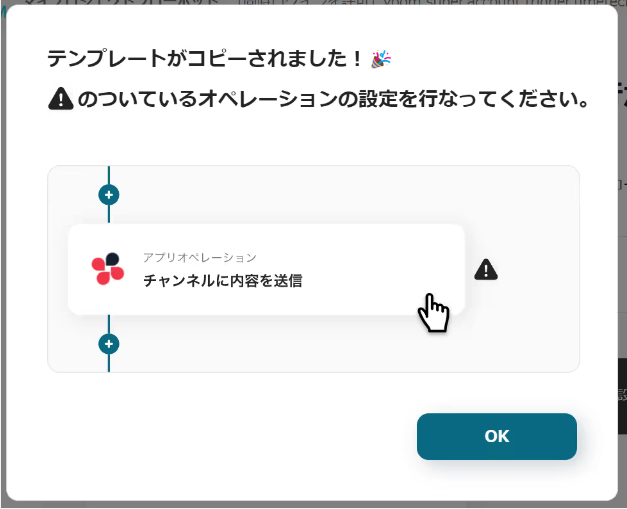
ステップ3:トリガーとなるFreshserviceの設定
Yoomのフローボットを動かす引き金となるアクションのことを「アプリトリガー」と呼びます。まずはFreshserviceでチケットが作成されたことを自動化のトリガーにするための設定を行います。
以下の赤枠をクリックしましょう。
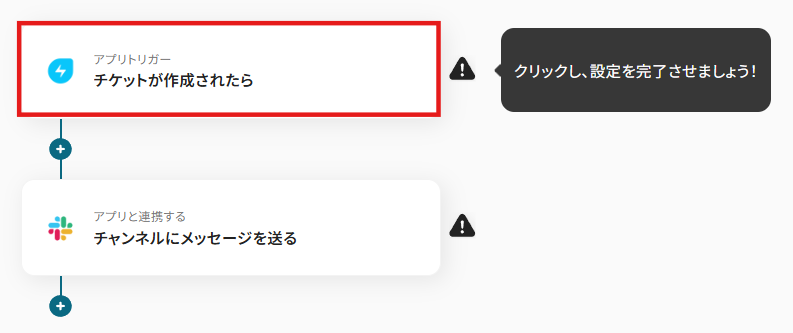
連携アカウントとアクションを選択する画面が表示されるので、今回連携するFreshserviceのアカウントを確認し「次へ」をクリックします。
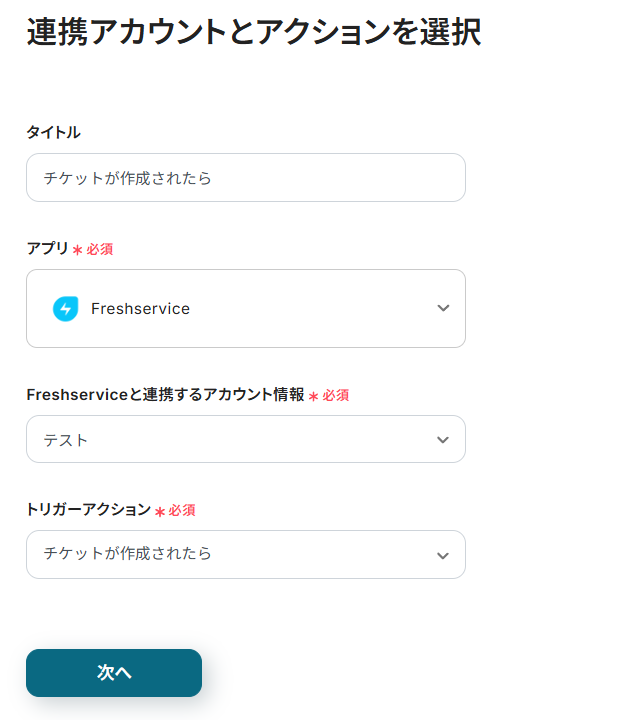
アプリトリガーのAPI接続設定が表示されるので、設定を進めていきましょう。
トリガーの起動間隔は5分・10分・15分・30分・60分から選択できます。
※ご利用プランによって、設定できるトリガーの最短間隔が違うので、その点は要チェックです。なお、基本的にはそのプランの最短の起動間隔にしてお使いいただくことをおすすめします。利用プランについてはこちらをご確認ください。
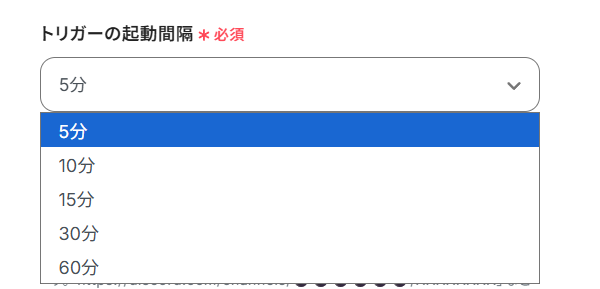
次に連携テストを行います。その際にトリガー条件を満たす必要があるため、実際にFreshserviceでチケットを作成しましょう。
その後Yoomの画面にもどりテストボタンをクリックします。
テストが成功するとテスト成功画面と取得した値が表示され、Freshserviceのチケットデータが確認できます。「保存する」をクリックして完了です!
取得した値について、詳しくはこちらをご参照ください。なお、この取得した値をこの後のSlackの設定で活用し、チケットデータを転送していきます。
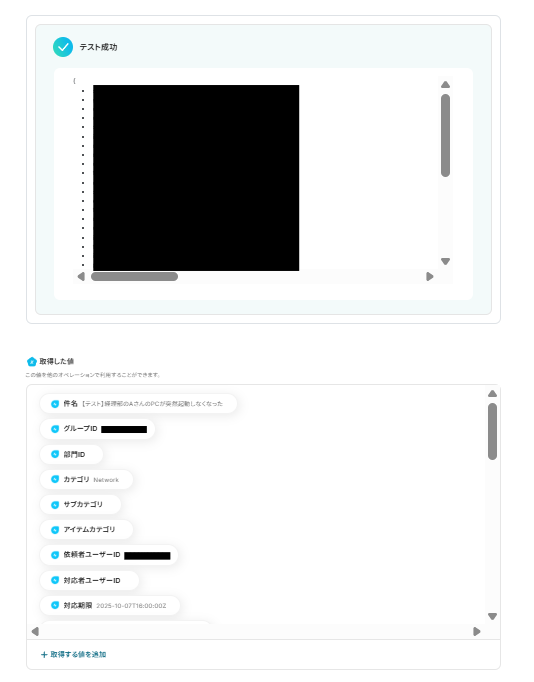
ステップ4:Slackにメッセージを送信する
Freshserviceでチケットが作成されたことをSlackに通知するための設定を行います。
以下の赤枠をクリックしましょう。
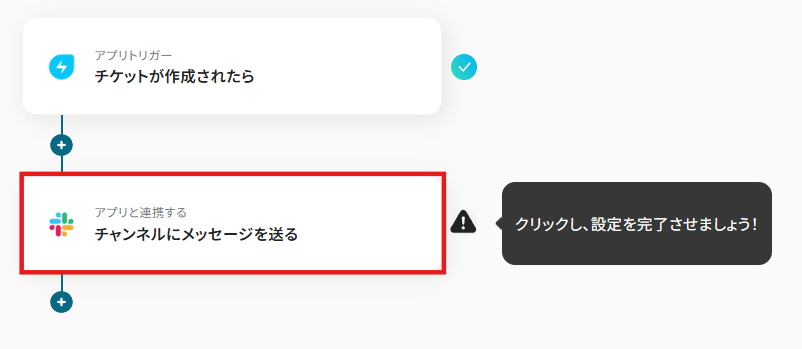
連携アカウントとアクションを選択する画面が表示されるので、今回連携するSlackのアカウントを確認し「次へ」をクリックします。
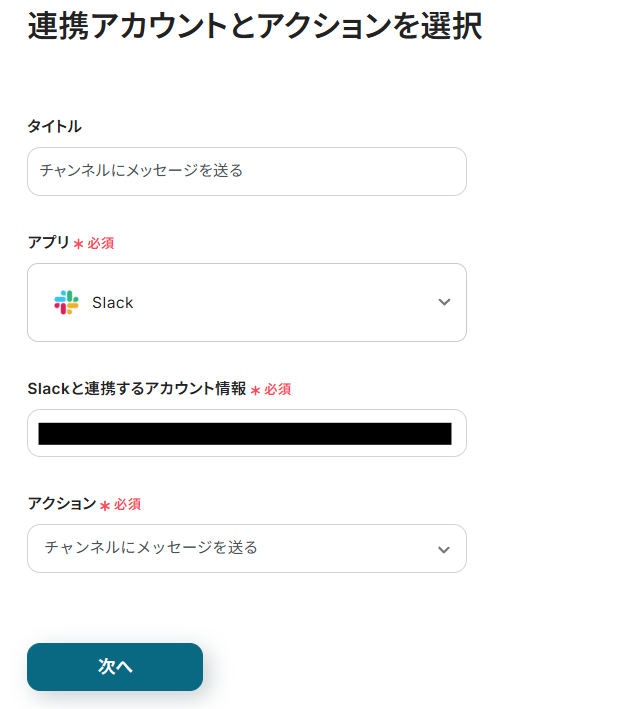
投稿先のチャンネルは以下のように表示される候補から選択しましょう。候補は連携したアカウントに基づいて表示されます。
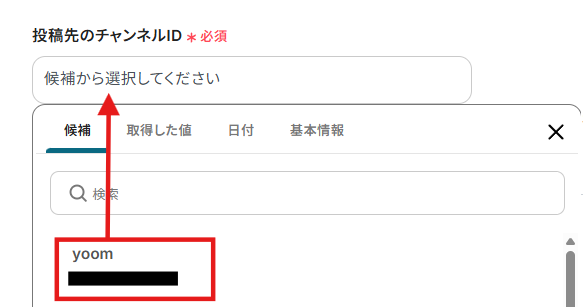
メッセージには以下のようにFreshserviceから取得した値を用いて「件名」「説明テキスト」を入力しました。ボックスをクリックし、取得した値からFreshserviceのプルダウンを開くと選択可能です。
このように取得した値を活用することで、固定値ではなく、トリガーが実行されるたびに最新のFreshserviceのチケット情報が反映されます。
なお、取得した値を活用せずテキストを直接入力した箇所は固定値のため定型文となります。
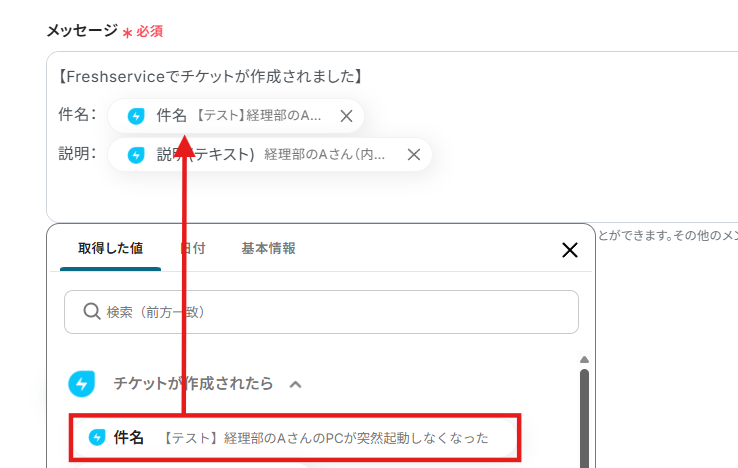
入力ができたら「テスト」をクリックし、テストが成功するか確認しましょう。
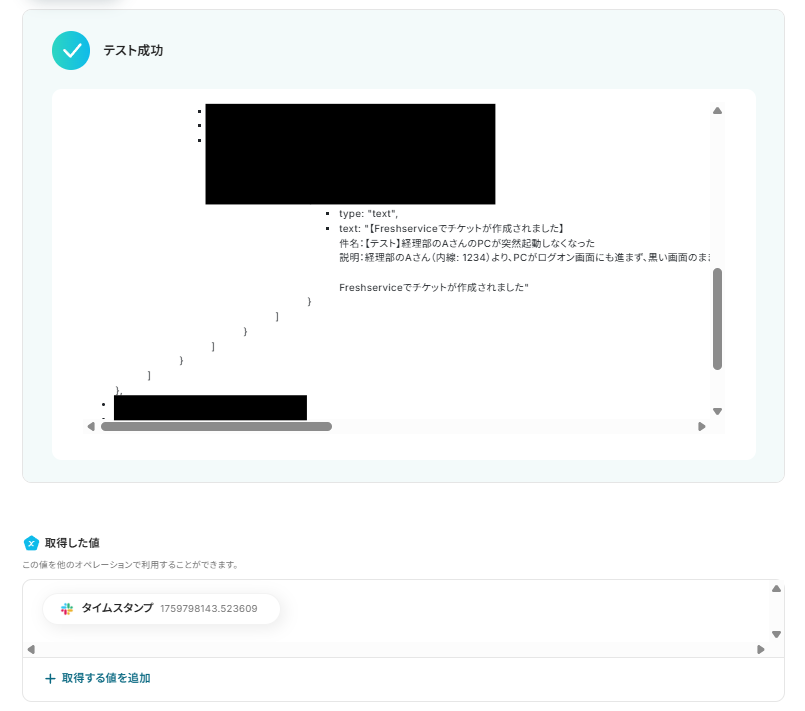
Slackでメッセージが送信できているかも確認します。
確認ができたら「保存する」をクリックしましょう!

ステップ5:トリガーをONに設定しフロー稼働の準備完了
以下の画面の赤枠部分「トリガーをON」をクリックすることで、フローボットが自動で起動します。
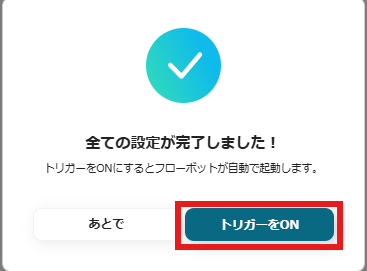
設定お疲れ様でした!
SlackのデータをFreshserviceに連携したい場合
今回はFreshserviceからSlackへデータを連携する方法をご紹介しましたが、逆にSlackからFreshserviceへのデータ連携を実施したい場合もあるかと思います。その場合は、下記のテンプレートも併せてご利用ください。
Slackでメッセージがチャンネルに投稿されたら、Freshserviceでチケットを作成する
このテンプレートを使えば、特定のキーワードを含むSlackメッセージや、特定のスレッドへの投稿をきっかけに、自動でFreshserviceにチケットを作成できるため、起票漏れを防ぎ、インシデント管理の初動をスピードアップさせることが可能です。
Slackでメッセージがチャンネルに投稿されたら、Freshserviceでチケットを作成する
試してみる
■概要
Slackで受けた問い合わせや依頼を、手作業でFreshserviceにチケットとして起票する際に、手間や対応漏れを感じていませんか。
このワークフローは、特定のSlackチャンネルへの投稿をトリガーとして、Freshserviceのチケットを自動で作成します。
FreshserviceとSlack間の連携をスムーズにし、手作業による転記の手間やヒューマンエラーをなくし、迅速な対応を実現します。
■このテンプレートをおすすめする方
・FreshserviceとSlackを活用し、問い合わせ対応を手作業で行っているヘルプデスク担当者の方
・Slackで受けた依頼内容を、Freshserviceへチケットとして起票し管理している情報システム部の方
・SlackとFreshserviceの連携を自動化し、チームの対応速度を向上させたいと考えている方
■注意事項
・Freshservice、SlackのそれぞれとYoomを連携してください。
・トリガーは5分、10分、15分、30分、60分の間隔で起動間隔を選択できます。
・プランによって最短の起動間隔が異なりますので、ご注意ください。
Freshservice×SlackのAPIを使ったその他の自動化例
FreshserviceとSlackのAPIを組み合わせることで、ITサポート業務と社内コミュニケーションをスムーズに効率化できます。
Yoomにはこれらの業務を自動化できるテンプレートが多数用意されているので、ぜひご活用ください!
Freshserviceを使った自動化例
Freshserviceによる自動化は、チケット管理や通知、データ解析などの業務を効率化します。
例えば、チケット作成をトリガーに他ツールと連携することで、サポート対応の精度と速度向上が期待できるでしょう!
Freshserviceでチケットが作成されたら、ChatGPTで解析し結果を追加する
試してみる
■概要
Freshserviceに寄せられる大量の問い合わせチケットの対応に、時間や手間がかかっていませんか。
一件ずつ内容を確認し、適切な対応を考える作業は担当者の大きな負担となりがちです。
このワークフローを活用すれば、Freshserviceに新しいチケットが作成された際に、ChatGPTが自動で内容を解析し、要約や返信案をチケットに追記するため、問い合わせ対応の初動を効率化し、担当者の負担を軽減します。
■このテンプレートをおすすめする方
・Freshserviceでのチケット対応をChatGPTを活用して効率化したいと考えている方
・ChatGPTとFreshserviceの連携で、問い合わせの一次対応を自動化したいサポートチームの方
・手作業でのチケット内容の確認や要約作成に多くの時間を費やしている方
■注意事項
・Float、ChatGPTのそれぞれとYoomを連携してください。
・トリガーは5分、10分、15分、30分、60分の間隔で起動間隔を選択できます。
・プランによって最短の起動間隔が異なりますので、ご注意ください。
・ChatGPT(OpenAI)のアクションを実行するには、OpenAIのAPI有料プランの契約が必要です。(APIが使用されたときに支払いができる状態)
https://openai.com/ja-JP/api/pricing/
・ChatGPTのAPI利用はOpenAI社が有料で提供しており、API疎通時のトークンにより従量課金される仕組みとなっています。そのため、API使用時にお支払いが行える状況でない場合エラーが発生しますのでご注意ください。
Freshserviceでチケットが作成されたら、Discordで通知する
試してみる
■概要
Freshserviceで新しいチケットが作成された際、関係者への共有に手間がかかっていませんか?
手動での通知作業は、対応の遅延や共有漏れにつながる可能性があります。
このワークフローは、FreshserviceのAPI連携を利用し、チケット作成をトリガーとしてDiscordへ自動で通知を送信するため、このような課題を解消し、スムーズな一次対応をサポートします。
■このテンプレートをおすすめする方
・Freshserviceで作成されたチケット情報を、チームへ共有したいと考えている方
・FreshserviceのAPIなどを活用した情報共有フローの自動化を検討している方
・手作業による通知業務での、連絡漏れや対応遅延などの課題を解消したい方
■注意事項
・Freshservice、DiscordのそれぞれとYoomを連携してください。
・トリガーは5分、10分、15分、30分、60分の間隔で起動間隔を選択できます。
・プランによって最短の起動間隔が異なりますので、ご注意ください。
Freshserviceでチケットが作成されたら、Microsoft Sharepointにフォルダを作成する
試してみる
■概要
Freshserviceで新しいチケットが発行されるたびに、関連情報を管理するためMicrosoft Sharepointに手動でフォルダを作成していませんか。
この作業は単純ですが、件数が増えると大きな負担になり、フォルダの作成漏れといったミスにも繋がりかねません。
このワークフローを活用すれば、FreshserviceとMicrosoft Sharepointを連携させ、チケット作成をトリガーにフォルダを自動で作成できるため、こうした手作業をなくし、効率的な情報管理を実現します。
■このテンプレートをおすすめする方
・Freshserviceでチケット管理を行い、手作業での後続処理に手間を感じている方
・Microsoft Sharepointでの情報管理をより効率化したいと考えているチームリーダーの方
・FreshserviceとSharepointの連携で、定型業務の自動化を進めたい情報システム担当者の方
■注意事項
・Freshservice、Microsoft SharepointのそれぞれとYoomを連携してください。
・Microsoft365(旧Office365)には、家庭向けプランと一般法人向けプラン(Microsoft365 Business)があり、一般法人向けプランに加入していない場合には認証に失敗する可能性があります。
・トリガーは5分、10分、15分、30分、60分の間隔で起動間隔を選択できます。
・プランによって最短の起動間隔が異なりますので、ご注意ください。
Freshserviceでチケットが作成されたら、Microsoft Teamsで通知する
試してみる
■概要
Freshserviceで新しいチケットが作成された際、関係者への情報共有は迅速に行いたいものですが、都度Microsoft Teamsへ手動で通知するのは手間がかかり、共有漏れのリスクも伴います。
このワークフローを活用すれば、Freshserviceでのチケット作成をきっかけに、指定したMicrosoft Teamsのチャネルへ自動で通知を送信できるため、チーム内の情報共有を円滑にし、対応の初動を早めることが可能です。
■このテンプレートをおすすめする方
・FreshserviceとMicrosoft Teamsを活用し、顧客対応の初動を迅速化したいサポート担当者の方
・Freshserviceのチケット情報をチーム内でリアルタイムに共有し、対応漏れを防ぎたい管理者の方
・手作業による情報伝達を自動化し、チームのコミュニケーション効率を高めたいと考えている方
■注意事項
・Freshservice、Microsoft TeamsのそれぞれとYoomを連携してください。
・Microsoft365(旧Office365)には、家庭向けプランと一般法人向けプラン(Microsoft365 Business)があり、一般法人向けプランに加入していない場合には認証に失敗する可能性があります。
・トリガーは5分、10分、15分、30分、60分の間隔で起動間隔を選択できます。
・プランによって最短の起動間隔が異なりますので、ご注意ください。
Gmailで特定のキーワードに一致するメールを受信したら、Freshserviceにチケットを作成する
試してみる
■概要
お問い合わせメールなどを確認し、都度Freshserviceへ手動でチケットを作成する作業に手間を感じていませんか?
手作業による転記ミスや対応漏れは、顧客対応の品質低下に繋がることもあります。
このワークフローを活用すれば、FreshserviceのAPI連携などを複雑に設定することなく、Gmailで特定のメールを受信した際に、AIがその内容を自動で解析しFreshserviceにチケットを作成するため、問い合わせ対応の初動をスムーズに自動化できます。
■このテンプレートをおすすめする方
・Gmailで受信した問い合わせをFreshserviceで管理しており、手作業での起票に課題を感じている方
・FreshserviceのAPIを利用した連携に関心があるものの、専門知識がなく自動化を断念していた方
・顧客からの問い合わせ対応の速度と正確性を向上させ、サポート品質を高めたいと考えている方
■注意事項
・Freshservice、GmailのそれぞれとYoomを連携してください。
・トリガーは5分、10分、15分、30分、60分の間隔で起動間隔を選択できます。
・プランによって最短の起動間隔が異なりますので、ご注意ください。
Googleフォームから回答が送信されたら、Freshserviceにタスクを作成する
試してみる
■概要
Googleフォームで受け付けた問い合わせや依頼内容を、手作業でFreshserviceに転記していませんか?
この作業は時間がかかるだけでなく、コピー&ペーストのミスや対応漏れの原因にもなり得ます。
このワークフローを活用すれば、Googleフォームへの回答送信をトリガーに、Freshserviceへ自動でタスクを作成できます。
■このテンプレートをおすすめする方
・Googleフォームで受けた依頼をFreshserviceで管理し、手作業での転記に手間を感じている方
・FreshserviceのAPIを活用した業務効率化に関心があるものの、専門知識がなくお困りの方
・定型的なタスク作成業務を自動化し、より重要な業務に集中したいと考えているマネージャーの方
■注意事項
・Freshservice、GoogleフォームのそれぞれとYoomを連携してください。
・Googleフォームをトリガーとして使用した際の回答内容を取得する方法は下記を参照ください。
https://intercom.help/yoom/ja/articles/6807133
・トリガーは5分、10分、15分、30分、60分の間隔で起動間隔を選択できます。
・プランによって最短の起動間隔が異なりますので、ご注意ください。
Microsoft Sharepointで指定フォルダにファイルが作成されたら、Freshserviceでチケットを作成する
試してみる
■概要
Microsoft SharePointでファイルを管理し、FreshserviceでITサービス管理を行っているものの、手作業でのチケット作成に手間を感じていませんか。
ファイルが追加されるたびに手動でチケットを作成する作業は、対応漏れや入力ミスといったヒューマンエラーの原因にもなり得ます。
このワークフローを活用すれば、Microsoft SharePointとFreshserviceの連携を自動化し、特定のフォルダにファイルが作成されると自動でチケットが作成されるため、これらの課題を解消できます。
■このテンプレートをおすすめする方
・Microsoft SharePointとFreshservice間の手作業での情報連携に課題を感じている担当者の方
・社内のファイル管理とITサービス管理の連携を自動化し、業務を効率化したいと考えている方
・freshserviceとsharepointの連携により、チケット作成の対応漏れや遅延を防ぎたい方
■注意事項
・Freshservice、Microsoft TeamsのそれぞれとYoomを連携してください。
・Microsoft365(旧Office365)には、家庭向けプランと一般法人向けプラン(Microsoft365 Business)があり、一般法人向けプランに加入していない場合には認証に失敗する可能性があります。
・トリガーは5分、10分、15分、30分、60分の間隔で起動間隔を選択できます。
・プランによって最短の起動間隔が異なりますので、ご注意ください。
・分岐はミニプラン以上のプランでご利用いただける機能(オペレーション)となっております。フリープランの場合は設定しているフローボットのオペレーションはエラーとなりますので、ご注意ください。
・ミニプランなどの有料プランは、2週間の無料トライアルを行うことが可能です。無料トライアル中には制限対象のアプリや機能(オペレーション)を使用することができます。
Microsoft Teamsでチャネルにメッセージが送信されたら、Freshserviceでチケットを作成する
試してみる
■概要
Microsoft Teamsの特定チャネルで受けた問い合わせや依頼を、手作業でFreshserviceにチケットとして起票していませんか。
この作業は、対応漏れや転記ミスを引き起こす可能性があり、管理が煩雑になりがちです。
このワークフローを活用すれば、Microsoft Teamsのチャネルへのメッセージ投稿をきっかけに、Freshserviceへ自動でチケットを作成できるため、こうした課題を解消し、freshserviceとteamsをスムーズに連携させることが可能です。
■このテンプレートをおすすめする方
・FreshserviceとMicrosoft Teamsで、問い合わせや依頼を管理している情報システムや総務担当の方
・Microsoft Teamsのチャネルで受けた依頼の対応漏れや、チケットの起票忘れを防ぎたい方
・手作業によるチケット起票の手間をなくし、依頼対応の初動を迅速化したいと考えている方
■注意事項
・Freshservice、Microsoft TeamsのそれぞれとYoomを連携してください。
・Microsoft365(旧Office365)には、家庭向けプランと一般法人向けプラン(Microsoft365 Business)があり、一般法人向けプランに加入していない場合には認証に失敗する可能性があります。
・トリガーは5分、10分、15分、30分、60分の間隔で起動間隔を選択できます。
・プランによって最短の起動間隔が異なりますので、ご注意ください。
フォームから回答が送信されたら、内容をChatGPTで解析しFreshserviceにチケットを作成する
試してみる
■概要
フォームから寄せられる問い合わせの対応時、内容を一件ずつ確認して手作業でチケットを作成するプロセスに手間を感じていませんか。
このワークフローを活用すれば、フォームで受け付けた内容をChatGPTが自動で解析・要約し、その結果をもとにFreshserviceへチケットを自動で作成できます。
FreshserviceとChatGPTを連携させることで、問い合わせ対応の初動を効率化し、担当者の負担を軽減することが可能です。
■このテンプレートをおすすめする方
・Freshserviceへのチケット起票を手作業で行っているカスタマーサポート担当者の方
・ChatGPTを活用して、フォームから寄せられる問い合わせ内容の要約や分類を自動化したい方
・FreshserviceとChatGPTを連携させて、問い合わせ対応業務を効率化したいと考えている方
■注意事項
・ChatGPT、FreshserviceのそれぞれとYoomを連携してください。
・ChatGPT(OpenAI)のアクションを実行するには、OpenAIのAPI有料プランの契約が必要です。(APIが使用されたときに支払いができる状態)
https://openai.com/ja-JP/api/pricing/
・ChatGPTのAPI利用はOpenAI社が有料で提供しており、API疎通時のトークンにより従量課金される仕組みとなっています。そのため、API使用時にお支払いが行える状況でない場合エラーが発生しますのでご注意ください。
Slackを使った自動化例
Slackでの自動化は、通知管理や問い合わせ対応、他システムとの連携を効率化可能です。
例えば、チケット情報や解析結果をSlackに通知することで、サポートチーム全体への情報共有をスムーズに行えます!
Notionでページが作成または更新されたらSlackに通知
試してみる
Notionでページが作成または更新されたら、指定のSlackチャンネルに通知します。
Salesforceに新規リードが登録されたらSlackに通知
試してみる
Salesforceに新規リードが登録されたことを検知し、指定のSlackチャンネルに通知します。
Slackでの投稿内容に対するChatGPTの回答を自動で取得して通知
試してみる
Slackに投稿した内容からChatGPTの回答を取得します。
※SlackのアプリトリガーとSlackのメッセージ送付の無限ループにならないよう分岐を設定する必要があります。(デフォルトでは「ChatGPTの回答です。」で分岐が設定されております)
Slackで指定のテキストを含むメッセージがチャンネルに投稿されたら、Microsoft Teamsに通知する
試してみる
■概要
SlackとMicrosoft Teamsを併用する中で、重要な通知を見逃してしまった経験はありませんか?
複数のツールを横断して情報を追うのは手間がかかり、伝達漏れのリスクも伴います。
このワークフローを活用すれば、Slackの特定チャンネルに投稿された重要メッセージを自動でMicrosoft Teamsに通知できるため、こうした課題をスムーズに解消できます。
Microsoft TeamsとSlack間の情報連携を自動化し、コミュニケーションロスを防ぎます。
■このテンプレートをおすすめする方
・SlackとMicrosoft Teamsを併用しており、情報共有に課題を感じている方
・特定のキーワードを含むSlackメッセージの見逃しを防ぎたいチームリーダーの方
・Microsoft TeamsとSlack間の手動での情報転記作業をなくし、業務効率を改善したい方
■注意事項
・Slack、Microsoft TeamsのそれぞれとYoomを連携してください。
・トリガーは5分、10分、15分、30分、60分の間隔で起動間隔を選択できます。
・プランによって最短の起動間隔が異なりますので、ご注意ください。
・Microsoft365(旧Office365)には、家庭向けプランと一般法人向けプラン(Microsoft365 Business)があり、一般法人向けプランに加入していない場合には認証に失敗する可能性があります。
Yoomデータベースにレコードが登録されたらSlackに通知
試してみる
レコードが新たに登録されたら、任意のSlackチャンネルに通知します。
Zoho CRMで取引先が新規作成されたらSlackに通知
試してみる
■概要
Zoho CRMに新しい取引先が登録された際、営業チームや関連部署への情報共有は迅速に行いたいものですが、手動での通知は手間がかかり、共有漏れのリスクもあります。このワークフローを活用すれば、Zoho CRMで取引先が新規作成されると、指定したSlackチャンネルへ自動で通知されるため、情報共有の遅延や漏れを防ぎ、スムーズな連携を実現します。
■このテンプレートをおすすめする方
・Zoho CRMとSlackを連携させ、情報共有を効率化したいと考えている方
・手作業での通知による共有漏れや遅延といった課題を抱えている営業担当者の方
・チーム内での新規取引先情報の共有プロセスを自動化したいマネージャーの方
■注意事項
・Zoho CRM、SlackのそれぞれとYoomを連携してください。
・トリガーは5分、10分、15分、30分、60分の間隔で起動間隔を選択できます。
・プランによって最短の起動間隔が異なりますので、ご注意ください。
毎月の月末にフローボットを起動してSlackに通知
試してみる
毎月の月末に起動してSlackで通知するフローボットです。分岐後の右側にフローを追加してください。
クラウドサインで書類の締結が完了したら、Slackに通知
試してみる
クラウドサインで書類の締結が完了したら、指定のSlackチャンネルに通知します。
Slackで問い合わせが投稿されたら、OpenAIで回答を作成して返信する
試してみる
■概要
Slackに寄せられる多くの問い合わせ対応に、時間や手間がかかっていませんか?一件ずつ内容を確認し、回答を作成する作業は、担当者にとって大きな負担となりがちです。このワークフローを活用すれば、SlackとOpenAIを連携させ、特定のチャンネルへの投稿に対してAIが自動で回答文案を作成します。これにより、問い合わせ対応業務を効率化し、担当者はより重要な業務に集中できるようになります。
■このテンプレートをおすすめする方
・Slackでの問い合わせ対応が頻発し、返信業務に追われているカスタマーサポート担当者の方
・OpenAIを活用して社内の質問応対を自動化し、ナレッジマネジメントを効率化したい方
・SlackとOpenAIを連携させ、手作業によるコミュニケーションコストを削減したいと考えている方
■注意事項
・Slack、OpenAIのそれぞれとYoomを連携してください。
・トリガーは5分、10分、15分、30分、60分の間隔で起動間隔を選択できます。
・プランによって最短の起動間隔が異なりますので、ご注意ください。
・ChatGPT(OpenAI)のアクションを実行するには、OpenAIのAPI有料プランの契約が必要です。(APIが使用されたときに支払いができる状態)
https://openai.com/ja-JP/api/pricing/
・ChatGPTのAPI利用はOpenAI社が有料で提供しており、API疎通時のトークンにより従量課金される仕組みとなっています。そのため、API使用時にお支払いが行える状況でない場合エラーが発生しますのでご注意ください。
まとめ
FreshserviceとSlackの連携を自動化することで、これまで手作業で行っていたチケット作成時の通知業務や、Slackからの問い合わせ起票作業の手間を削減し、ヒューマンエラーを防ぐことができます。
これにより、担当者は正確な情報に基づいて業務を進められ、より迅速なサービスマネジメントが実現しやすくなるかもしれません。
今回ご紹介したような業務自動化を実現できるノーコードツール「Yoom」を使えば、プログラミングの知識がない方でも、直感的な操作で簡単に業務フローを構築可能です。
もし自動化に少しでも興味を持っていただけたなら、ぜひこちらの登録フォームから無料登録して、Yoomによる業務効率化を体験してみてください!
よくあるご質問
Q:Slackで特定の担当者にメンションできますか?
A:はい、可能です。<@メンバーID>と記載することでメンションをつけることができます。メンションについて詳しくはこちらの記事をご確認ください。
Q:Freshservice側のAPIキーはどこで取得しますか?
A:画面右上のアイコンをクリックし、プロフィール設定を開きます。
以下の画像の赤枠の箇所で、ロボットではないことを確認後にAPIキーが表示されます。
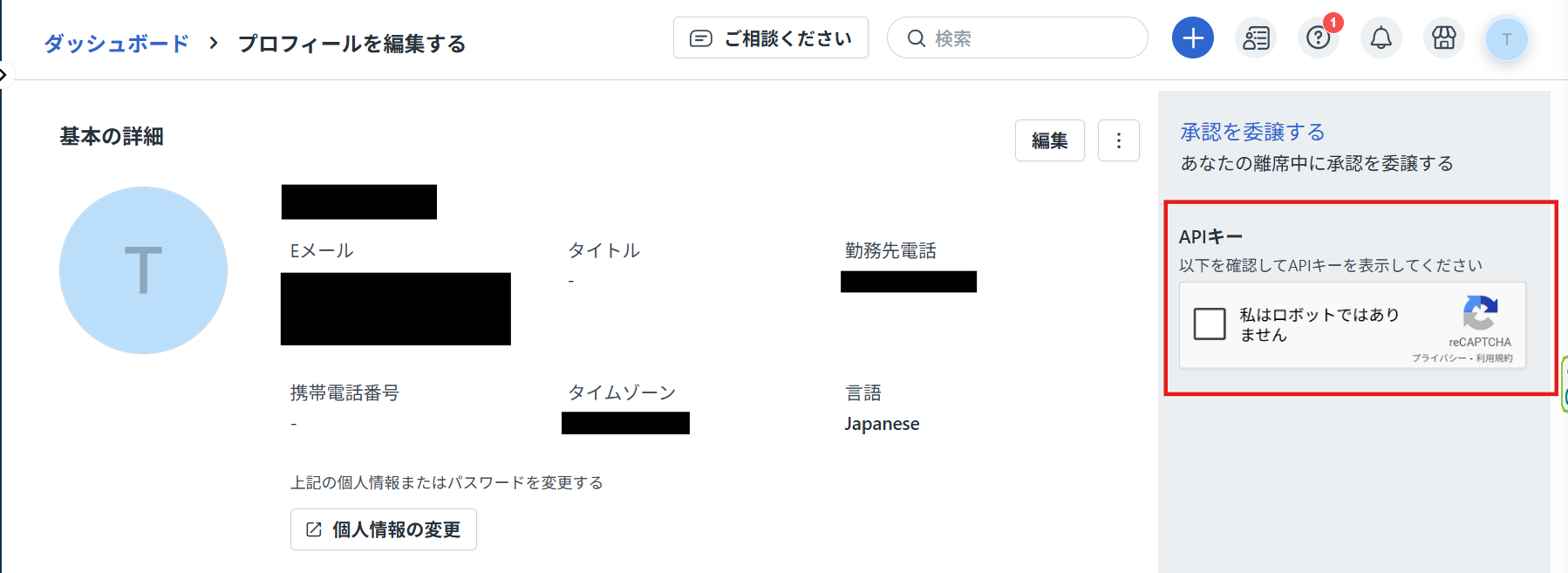
Q:連携が失敗した場合、通知はどうなりますか?
A:連携が失敗した場合、Yoomのアカウント作成時に登録したメールアドレスに通知が送信されます。通知内容に掲載されているリンクからエラーの原因を確認することができます。エラー内容を確認し、修正が必要な場合は、Yoomのヘルプページを参考にしてみてください。
また以下のサポート窓口を使用することも可能です。